Die Zeitsynchronisation von Computern ist ein oft übersehener, aber essenzieller Bestandteil eines stabilen und sicheren IT-Betriebs. Dieser Artikel erklärt, warum Zeitsynchronisation wichtig ist, was typische Ursachen für eine falsche Systemzeit sind, wie man unter Windows 11 überprüft, ob die eigene Zeit korrekt synchronisiert und wie man die Uhr richtig einstellt.
Einführung
Die meisten Menschen beachten die Uhr in der Bildschirmecke auf der Taskleiste kaum – bis sie falsch geht. Ist die Uhrzeit des Computers verstellt, können im Alltag ernste Probleme auftreten. Im schlimmsten Fall verpasst man wichtige Besprechungen oder Termine.
Doch auch unsichtbar im Hintergrund ist eine präzise Systemzeit von großer Bedeutung. Viele Prozesse in vernetzten Systemen setzen voraus, dass alle Computer dieselbe (korrekte) Uhrzeit haben.
-
Netzwerksicherheit: Viele Aspekte der IT-Sicherheit hängen von der genauen Uhrzeit ab. Zum Beispiel sind digitale Zertifikate für HTTPS-Verbindungen nur innerhalb bestimmter Gültigkeitszeiträume valide. Wenn die Systemzeit Deines Computers nicht mit den Gültigkeitsdaten übereinstimmt, kann der Browser die Sicherheit eines TLS-Zertifikats nicht prüfen und bricht die Verbindung mit einer Fehlermeldung ab. Auch verschlüsselte Verbindungen und Schlüsselverfahren verlassen sich auf korrekte Zeitstempel – eine falsche Uhr kann hier zu Sicherheitsrisiken oder Verbindungsproblemen führen.
-
Authentifizierung und Zugangsverfahren: Moderne Anmeldeverfahren und Protokolle (z.B. OpenID Connect oder Kerberos) setzen eine synchronisierte Uhr voraus. Zeitbasierte Token besitzen Gültigkeits- und Ablaufzeiten, die mit der Systemuhr gegengeprüft werden. Eine Abweichung kann dazu führen, dass das System ein gültiges Anmeldetoken fälschlicherweise als ungültig verwirft.
-
Fehleranalyse und Log-Dateien: Jedes Ereignis auf einem Computer oder Server wird mit einem Zeitstempel protokolliert. Wenn mehrere Systeme nicht synchron gehen, lassen sich zusammengehörige Vorgänge nur schwer zeitlich zuordnen. Genau synchronisierte Zeitstempel sind entscheidend, um Ereignisse in Log-Dateien korrekt zu korrelieren und Probleme effizient zu beheben. In verteilten Systemen könnte man ohne einheitliche Uhrzeit kaum nachvollziehen, was zuerst passiert ist.
-
Transaktionen und Datenbanken: In Finanzsystemen und Datenbanken spielen Zeitstempel eine kritische Rolle. Mitunter entscheiden Millisekunden über den Erfolg einer Transaktion – etwa im Börsenhandel oder bei verteilten Datenbankupdates. Hier ist eine exakte Zeitmessung unerlässlich, da Unstimmigkeiten zu Inkonsistenzen oder Fehlern führen könnten.
-
Allgemeine Systemkoordination: Zahlreiche Dienste und Programme auf vernetzten Computern koordinieren ihre Aktionen mit Hilfe der Uhrzeit. Ohne genaue gemeinsame Zeit gerät ein Netzwerk schnell ins Chaos und Fehler sowie Ausfälle wären unausweichlich. Selbst einfache Aufgaben – von E-Mail-Versand über geplante Backups bis zur korrekten Sortierung von Dateien nach Datum – funktionieren nur zuverlässig bei richtiger Uhrzeit.
Kurz gesagt: Eine präzise Zeitsynchronisation aller Geräte ist das Rückgrat eines reibungslos funktionierenden digitalen Alltags.
Warum geht die Uhr falsch?
Trotz automatischer Funktionen kommt es vor, dass ein Computer die falsche Uhrzeit anzeigt. Die häufigsten Ursachen sind:
-
Leere CMOS-Batterie: In jedem PC hält eine kleine Knopfzelle (CMOS-Batterie) die Echtzeituhr am Laufen, wenn der Rechner ausgeschaltet ist. Ist diese Batterie fast leer oder defekt – was bei älteren Computern öfter vorkommt – verliert das System im ausgeschalteten Zustand Datum und Uhrzeit. Beim nächsten Start wird dann z.B. ein Standarddatum (oder das Datum des letzten Herunterfahrens) angezeigt. Eine erschöpfte CMOS-Batterie ist daher ein häufiger Grund für eine plötzlich völlig falsche Uhrzeit auf dem PC.
Die Lösung: Batterie auf dem Mainboard austauschen, wodurch die Uhr wieder dauerhaft gespeichert bleibt.
-
Keine Internetverbindung / NTP-Server nicht erreichbar: Moderne Betriebssysteme synchronisieren die Uhr normalerweise regelmäßig über das Internet, meist via NTP-Protokoll. Fehlt aber längere Zeit eine Internetverbindung – etwa bei einem Offline-Gerät oder weil die Firewall den Zeitabgleich blockiert – kann die Uhr allmählich abdriften. PC-Uhren sind zwar recht genau, können aber täglich um einige Sekunden abweichen. Ohne gelegentliche Synchronisation mit einem gültigen Zeitserver wird diese Abweichung im Lauf der Wochen immer größer. Ähnliches gilt, wenn der Windows-Zeitdienst deaktiviert ist oder der konfigurierte Zeitserver nicht funktioniert. Dann bleibt die Uhr sich selbst überlassen und geht mit der Zeit falsch.
Die Lösung: Internetverbindung bzw. Firewall-Regeln überprüfen.
-
Falsche Zeitzone oder Sommerzeit-Einstellung: Wenn die Uhr exakt um ganze Stunden danebenliegt (z.B. immer genau +2 Stunden), ist meist schlicht die falsche Zeitzone eingestellt. Windows könnte z.B. auf UTC anstatt Mitteleuropäischer Zeit stehen. Selbst wenn man die Uhr manuell korrigiert, stellt sich das System nach einem Neustart oft wieder auf die falsche Zeitzone zurück. Ebenso führt eine fehlerhafte Einstellung der Sommerzeitumstellung dazu, dass die Uhr eine Stunde vor- oder nachgeht.
Die Lösung: In den Datums- und Uhrzeiteinstellungen die richtige Zeitzone wählen und “Automatisch an Sommer-/Winterzeit anpassen” aktivieren.
-
Manuelle Falscheinstellung: Manchmal wird die Systemzeit versehentlich oder absichtlich falsch gestellt – etwa durch Nutzer, die bei einer Zeitumstellung die Uhr manuell ändern, anstatt die Zeitzone korrekt einzustellen. Solche manuellen Änderungen können dazu führen, dass die interne Uhr gegen die tatsächliche Weltzeit verstellt ist. Ein Beispiel: Wenn statt der Zeitzone die Uhr eine Stunde vorgestellt wird (etwa bei Sommerzeitbeginn), geht die UTC-Zeit des Rechners falsch und bestimmte Anwendungen (wie Browser oder Authentifizierungsdienste) betrachten Zeitstempel als ungültig.
-
Software-Einstellungen oder Bugs: In seltenen Fällen kann auch ein Softwareproblem verantwortlich sein. Ist z.B. Windows selbst veraltet oder ein Bug im Zeitdienst vorhanden, kann die Uhrzeit ebenfalls falsch laufen. Microsoft empfiehlt, stets alle Updates einzuspielen – eine veraltete Windows-Version kann mitunter der Grund dafür sein, warum die Uhr die falsche Zeit anzeigt. Auch exotischere Ursachen wie Virtualisierungsumgebungen (in virtuellen Maschinen kann die Uhr ohne spezielle Tools abweichen) oder Dual-Boot-Systeme mit unterschiedlichen Zeiteinstellungen (Windows vs. Linux mit UTC-Offset) kommen vor, betreffen aber eher fortgeschrittene Szenarien.
Die häufigsten Ursachen sind leicht zu beheben: Strom für die Hardware-Uhr sicherstellen, Internetzeit-Abgleich aktivieren und die richtigen Zeitzonen-Einstellungen verwenden.
Windows 11
Synchronisation der Uhrzeit überprüfen
Wie merkt man nun, ob der eigene Computer tatsächlich mit der richtigen Zeit arbeitet?
Hier ein paar einfache Tipps:
-
Blick in die Windows-Einstellungen: Hier wird angezeigt, wann die Uhr zuletzt synchronisiert wurde und mit welchem Server. Wenn dort z.B. die letzte erfolgreiche Synchronisierung nicht lange her und als Server
time.windows.com(oder ein anderer) angegeben ist, kannst Du recht sicher sein, dass Deine Uhr richtig geht.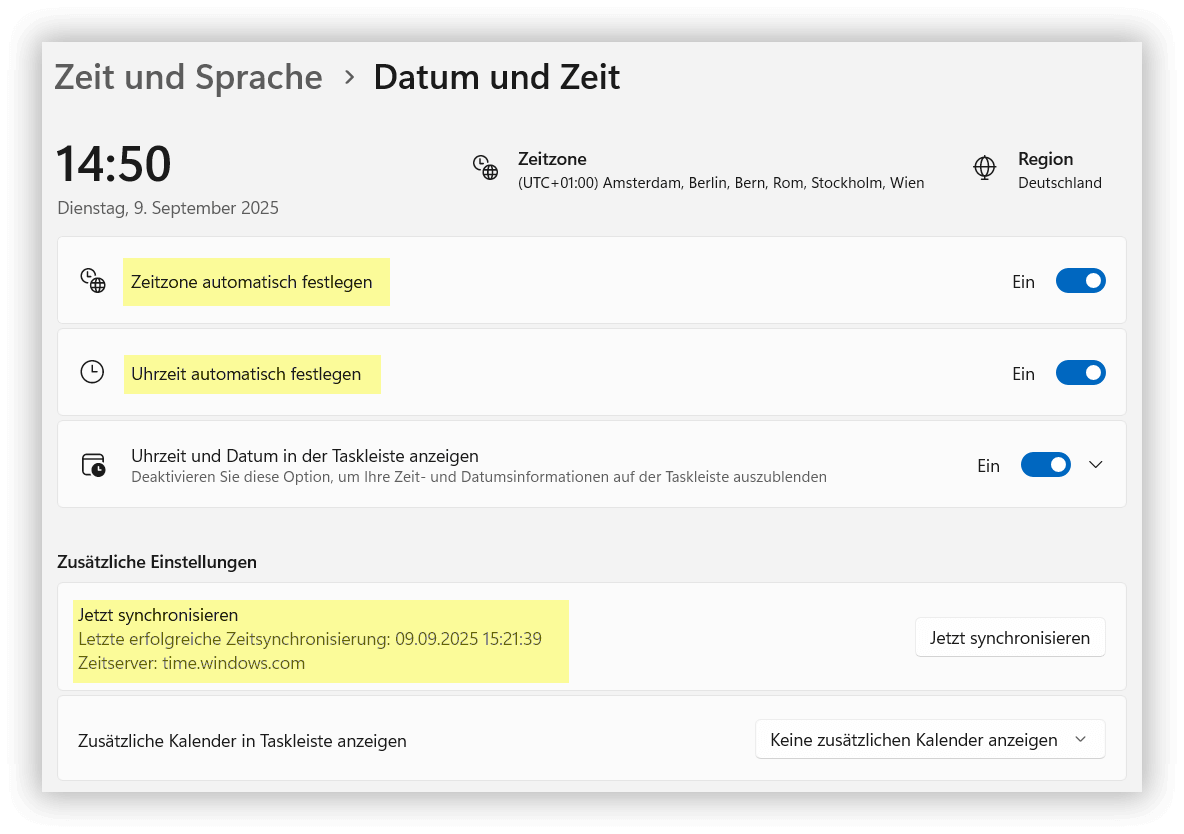
Windows-Einstellungen zu Datum & Uhrzeit
Falls dort aber eine Fehlermeldung erscheint oder die letzte Synchronisation sehr lange zurückliegt, solltest Du ggf. manuell synchronisieren (Schaltfläche Jetzt synchronisieren) und auf alle Fälle die Einstellungen prüfen.
-
Vergleich mit einer vertrauenswürdigen Uhr: Ein simpler Abgleich schafft Klarheit. Vergleiche die Uhrzeit Deines Computers mit einer offiziellen Zeitquelle. Das kann die Uhrzeit auf Deinem Smartphone sein (Smartphones synchronisieren sich üblicherweise selbständig über das Mobilfunknetz oder das Internet) oder Deine superteure Armbanduhr mit eingebauter Atomzeitsynchronisation.
Auch gibt es spezielle Webseiten wie time.is (enthält leider die üblichen Werbebanner) oder die Seite der Physikalisch-Technischen Bundesanstalt (PTB), welche die aktuelle Atomzeit anzeigen. Weicht Deine PC-Uhr um mehr als ein paar Sekunden von diesen Referenzuhren ab, stimmt etwas nicht mit der Synchronisation.
-
Browser- oder Zertifikatsfehlermeldungen beobachten: Wenn Dein Rechner auffällig oft Warnungen beim Aufruf sicherer Websites anzeigt (etwa Meldungen über abgelaufene Zertifikate oder „Ihre Uhr geht vor/nach“), könnte das ein Hinweis sein, dass Deine Systemzeit falsch ist. Moderne Browser prüfen die Gültigkeit von Zertifikaten gegen die lokale Uhr und warnen bei Abweichungen deutlich. Spätestens dann solltest Du einen Abgleich durchführen.
-
Kommandozeile: Windows enthält ein Werkzeug namens w32tm zur Diagnose der Zeitsynchronisation.
Du kannst in der Eingabeaufforderung oder PowerShell folgenden Befehl ausführen:
w32tm /query /statusDieser zeigt unter anderem an, mit welchem Server synchronisiert wurde und wie groß die aktuelle Abweichung ist.
Der folgende Befehl listet die konfigurierten Zeitquellen auf:
w32tm /query /peersAnhand dieser Informationen lässt sich überprüfen, ob der Zeitdienst aktiv ist und einwandfrei funktioniert.
Kleiner Hinweis: Ist Dein Rechner in eine Windows-Domäne eingebunden, ist die Zeitquelle in der Regel der Domänen-Controller, welcher wiederum seine eigene Zeit mit einem externen Server synchronisiert. Auch sind in diesem Fall oft nicht alle Optionen editierbar. Hier hilft nur die Kontaktaufnahme mit dem Netzwerkadministrator.
Synchronisation der Uhrzeit einstellen
In den Windows-Einstellungen unter Zeit & Sprache > Datum & Uhrzeit findest Du alle Optionen, um Uhrzeit und Zeitzone korrekt einzustellen.
-
Wähle im Windows-Startmenü Einstellungen, navigiere dort auf Zeit & Sprache und klicke dann auf Datum & Uhrzeit. Das sieht dann in etwa so aus:
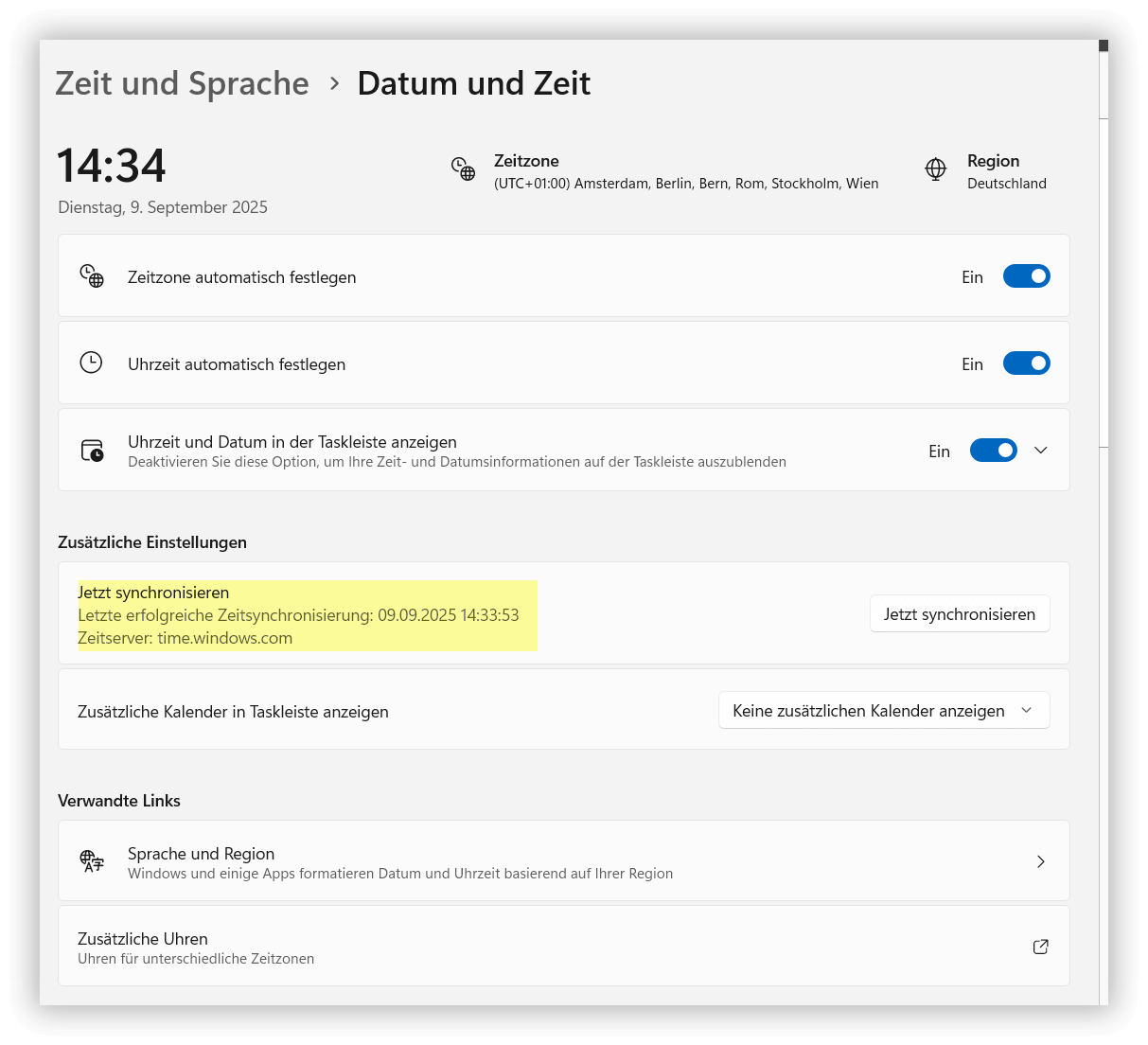
Windows-Einstellungen zu Datum & Uhrzeit
-
Überprüfe jetzt, ob die Optionen Uhrzeit automatisch festlegen und Zeitzone automatisch festlegen eingeschaltet sind. Falls nicht, aktiviere beide Schalter. Damit holt Windows sich die korrekte Uhrzeit automatisch aus dem Internet und passt auch die Zeitzone z.B. bei Reisen oder Sommerzeitwechsel selbst an.
Ist die Zeitzone auf Automatik, aber dennoch falsch, kannst Du den Schalter kurz ausschalten und manuell die richtige Zeitzone aus der Dropdown-Liste wählen. Stell sicher, dass auch Automatisch an Sommerzeit anpassen aktiviert ist.
-
Klicke im gleichen Fenster unter Zusätzliche Eigenschaften auf Jetzt synchronisieren, um sofort einen Abgleich mit dem Zeitserver durchzuführen. Windows kontaktiert dann den konfigurierten Zeitserver (standardmäßig
time.windows.com) und stellt die Uhr sekundengenau. Du siehst dort auch einen Hinweis, wann die Uhr zuletzt erfolgreich synchronisiert wurde. -
Optional: Klicke im gleichen Fenster unter Verwandte Links auf Zusätzliche Uhren. Ein Dialogfenster öffnet sich. Auf der Registerkarte Internetzeit lässt sich der verwendete Zeitserver einsehen und ändern.
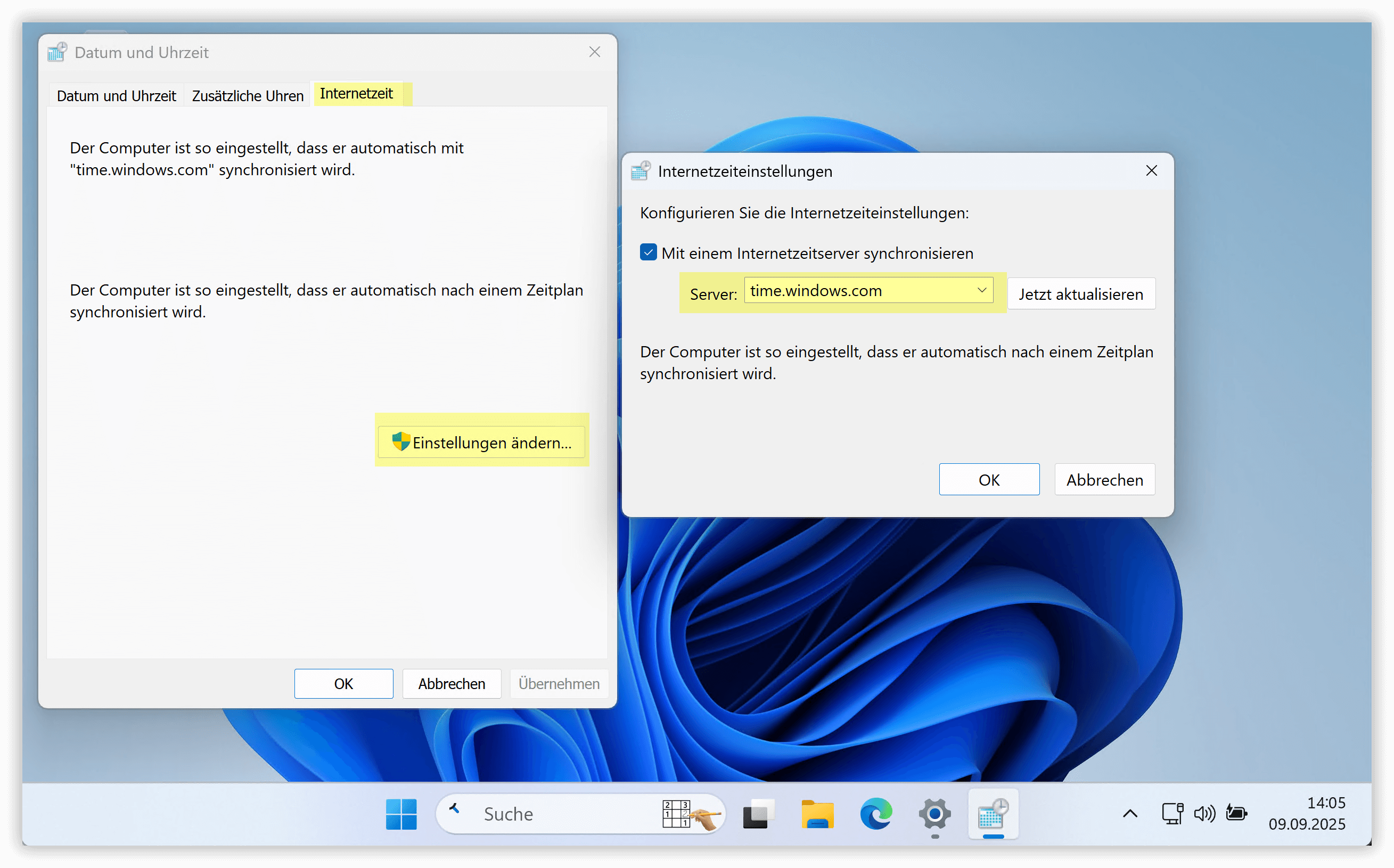
Zeitserver konfigurieren
Stell sicher, dass Mit einem Internetzeitserver synchronisieren aktiviert ist. Du kannst hier ggf. einen anderen Zeitserver eintragen – beispielsweise
ptbtime1.ptb.de, den Atomzeit-Server der Physikalisch-Technischen Bundesanstalt (PTB) in Braunschweig.Mit Klick auf Jetzt aktualisieren wird eine sofortige Synchronisation durchgeführt und die erfolgreiche Aktualisierung sollte bestätigt werden. Abschließend den Klick auf Übernehmen nicht vergessen, falls Du etwas geändert hast.
-
Optional: Normalerweise ist der Windows-Zeitdienst (W32Time) im Hintergrund aktiv und startet automatisch mit dem System. Falls Deine Uhr dennoch nicht automatisch aktualisiert wird, überprüfe den Dienst.
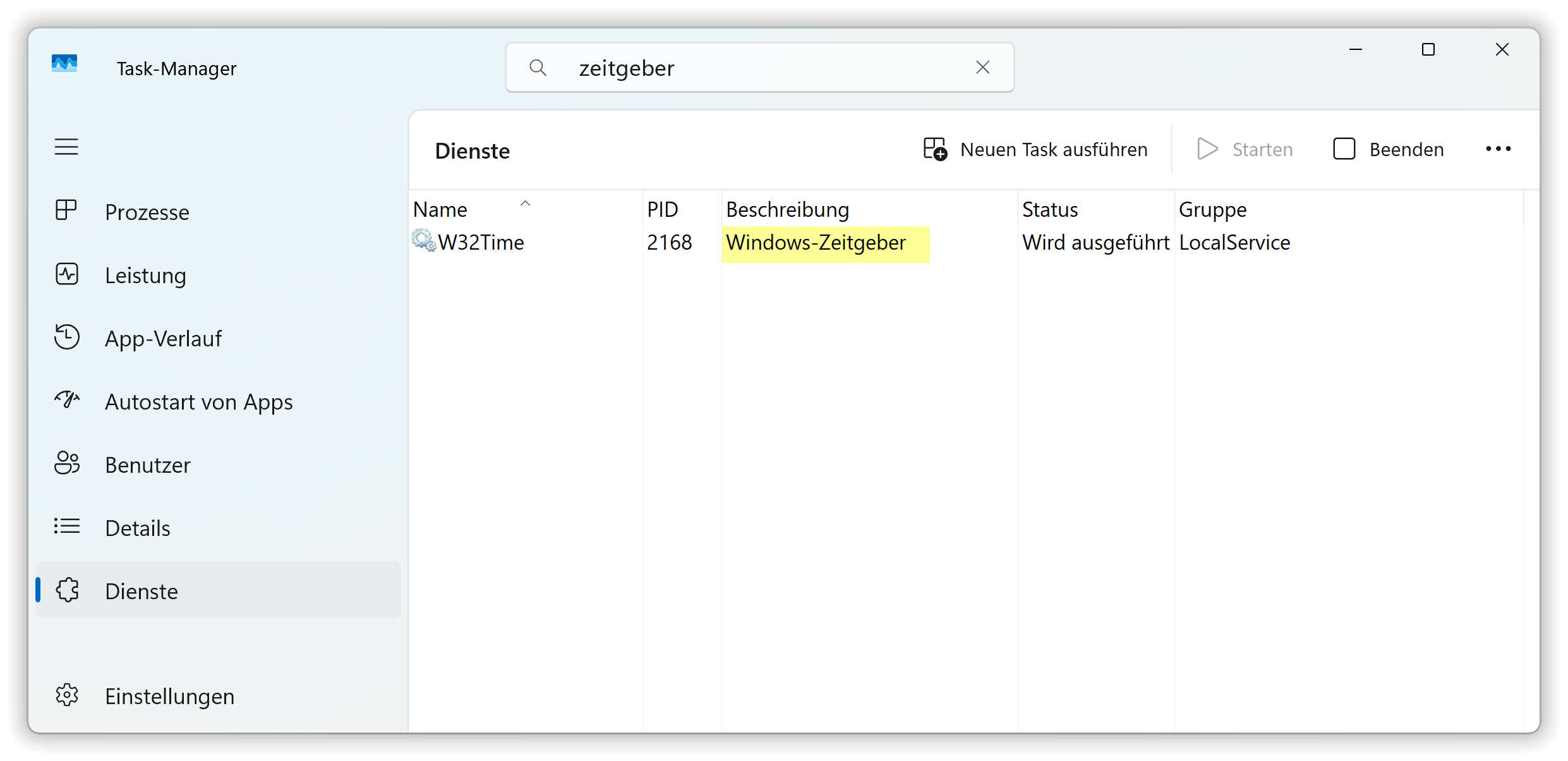
Der Dienst Windows-Zeitgeber
Öffne dazu den Windows-Task-Manager, navigiere dort auf Dienste und suche dort nach Windows-Zeitgeber bzw. W32Time und stelle in den Eigenschaften sicher, dass der Starttyp auf Automatisch steht. Ist der Dienst gestoppt, starten ihn. Dieser Dienst muss laufen, damit Windows die Uhr regelmäßig mit der Weltzeit synchronisieren kann.
In den meisten Fällen sind die Standardeinstellungen bereits korrekt gesetzt. Die Synchronisierung erfolgt danach in festgelegten Abständen automatisch (typischerweise einmal pro Woche, bei Bedarf häufiger). Windows nutzt für die Synchronisation das Network Time Protocol (NTP).